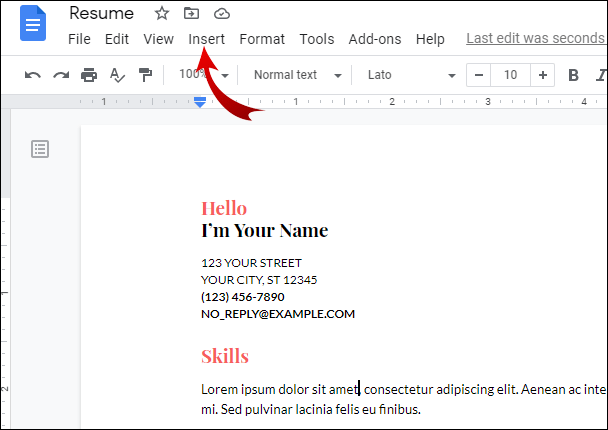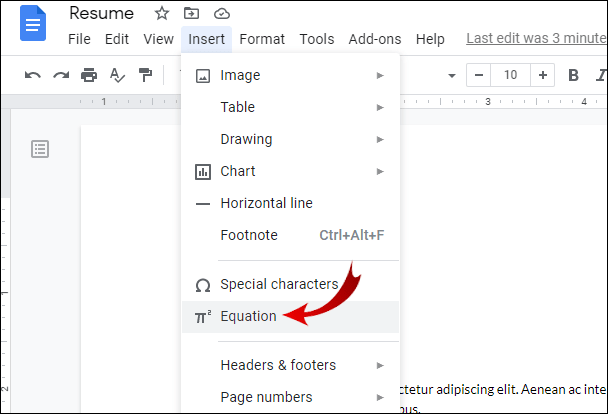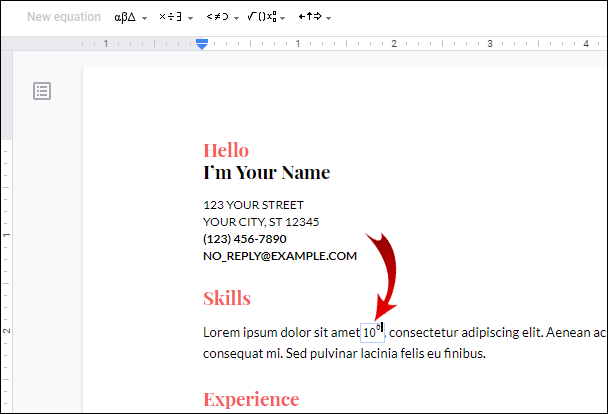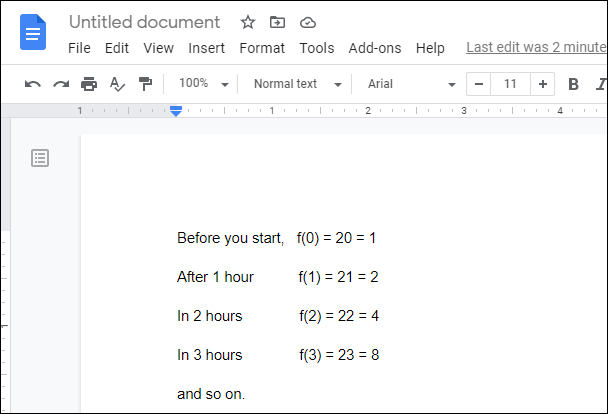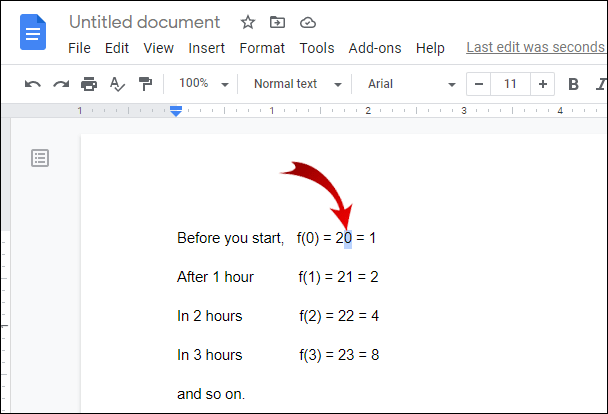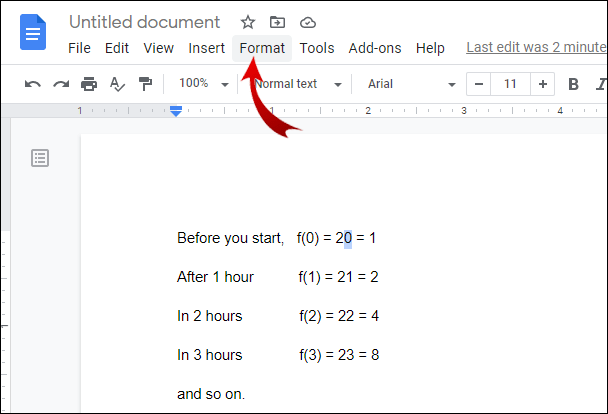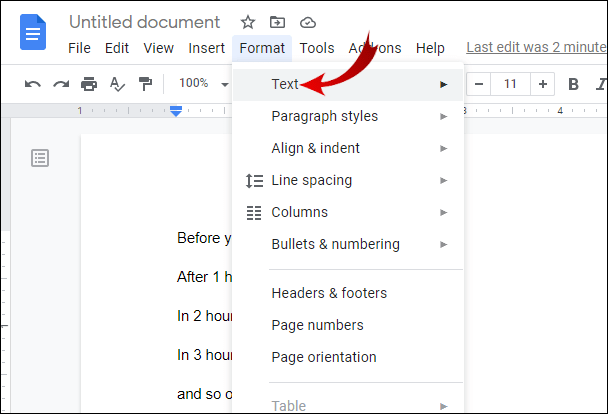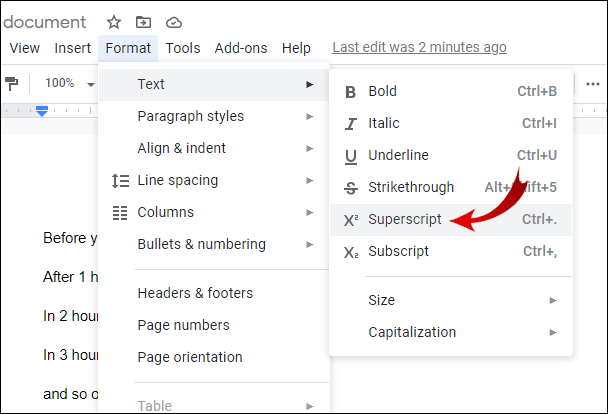Se você está usando o Google Docs para criar equações matemáticas, provavelmente está se perguntando como usar certos recursos relacionados à matemática. Encontrar a opção de digitar expoentes, por exemplo, pode ser muito frustrante.

Felizmente, mostraremos como digitar expoentes no Google Docs de três maneiras. Também forneceremos a você o conhecimento para inserir frações, bem como para acessar seus Google Docs de qualquer dispositivo.
Como digitar expoentes no Google Docs?
O Google Docs oferece diferentes opções para inserir expoentes. Se você deseja digitar expoentes diretamente no Google Docs, você precisa usar o recurso ‘’ Equação ’’.
- Abra o Google Docs.
- Posicione o ponto de inserção onde deseja inserir um expoente. Nota: O ponto de inserção é a linha piscando que determina onde seus caracteres serão digitados.
- Na barra de ferramentas horizontal na parte superior da tela, clique em Inserir.
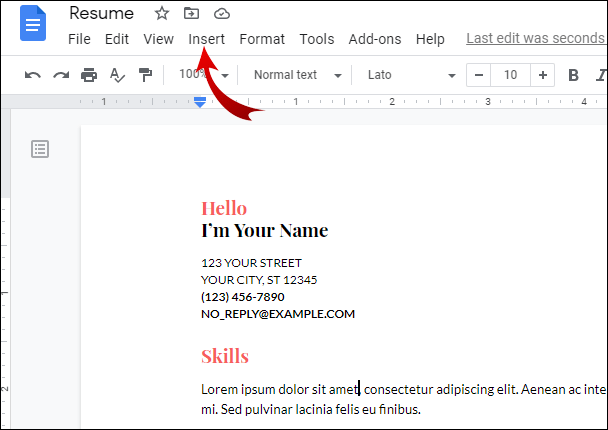
- Selecione Equação.
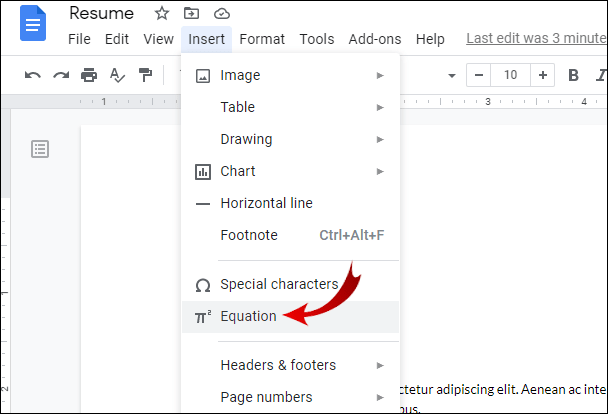
- Digite, por exemplo 10 ^ 6 e o Google Docs transformará isso automaticamente em 106.
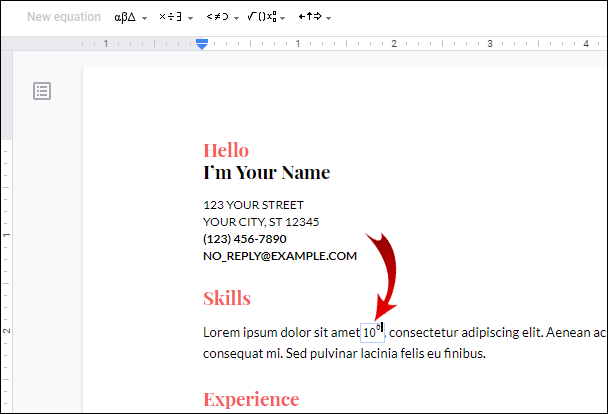
Observação: Na etapa 5, insira o símbolo ^ pressionando ‘’ Shift + 6 ’’. Isso pode variar dependendo do idioma definido para o teclado.
Como fazer sobrescrito no Google Docs?
A segunda maneira de adicionar expoentes no Google Docs é formatar o número existente como sobrescrito. Para isso, você precisa usar o recurso ‘’ Sobrescrito ’’.
- Abra o Google Docs.
- Digite o número que deseja formatar como expoente.
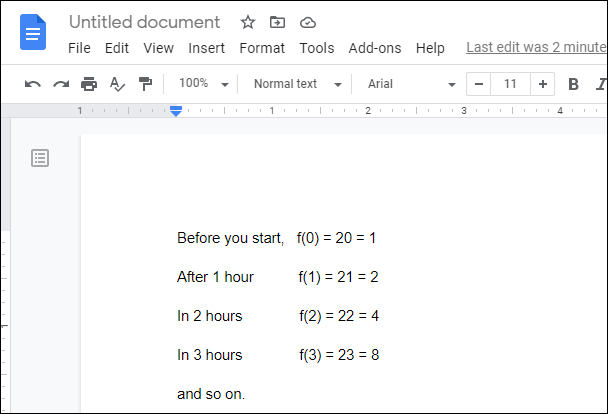
- Destaque esse número clicando e arrastando sobre ele com o cursor.
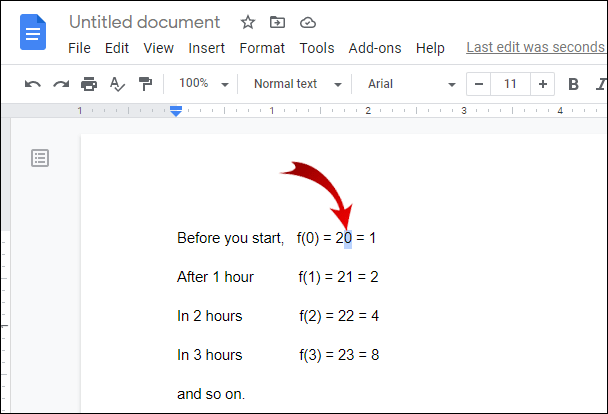
- Na barra de ferramentas horizontal na parte superior da tela, clique em Formatar.
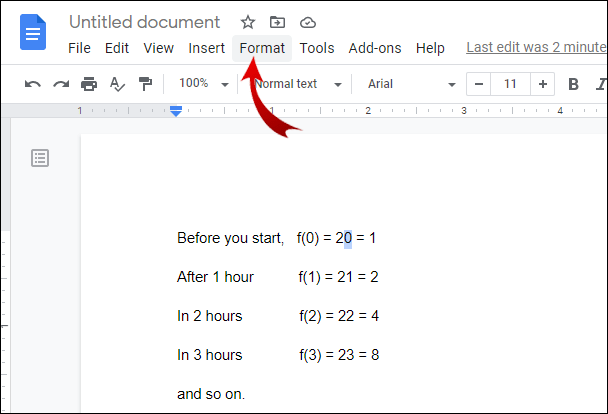
- Coloque o cursor sobre o Texto.
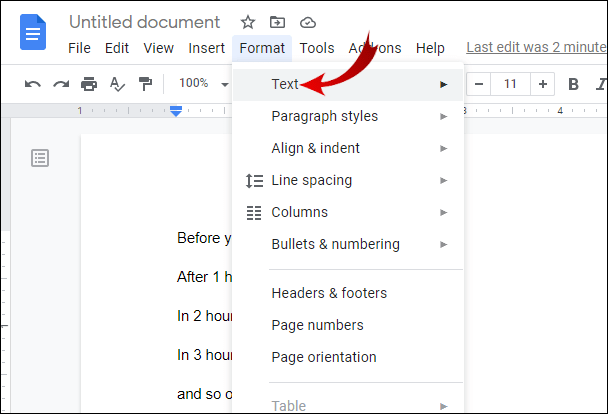
- Clique em Sobrescrito.
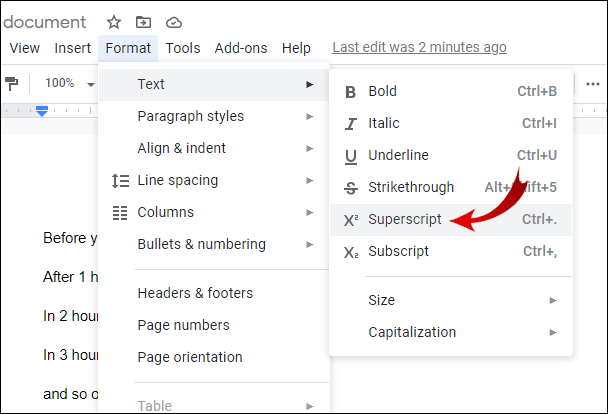
Observação: Na etapa 3, você pode usar um atalho para destacar seu número. Coloque o ponto de inserção (ou seja, a linha piscando) ao lado do número. Em seguida, use Shift + Seta para a direita ou Shift + Seta para a esquerda, dependendo da posição do ponto de inserção.
FAQs adicionais
Como você acessa o Google Docs?
Você pode acessar o Google Docs no navegador de seu desktop. Ou você pode baixar o aplicativo Google Docs na App Store ou Google Play Store e usá-lo em seu dispositivo móvel.
Lembre-se de que você precisa ter uma conta do Google para usar o Google Docs. Se você já tem uma conta do Google, pode pular esta seção.
Crie uma conta do Google
1. Vá para accounts.google.com .

2. Clique em Criar conta.

3. Selecione Para mim.

4. Digite seu nome, sobrenome, nome de usuário e senha. Em seguida, clique em Avançar.

5. Selecione seu país, insira o número do seu celular e clique em Avançar.
6. Insira seu endereço de e-mail de recuperação, data de nascimento e sexo e clique em Avançar.
7. Clique em Concordo.
Acesse o Google Docs
Depois de terminar de criar uma conta do Google, você pode ir para o Google Docs de algumas maneiras diferentes. Os métodos a seguir para acessar o Google Docs se aplicam a usuários de desktop.
· Pesquise o Google Docs em seu navegador da web
1. Abra seu navegador da web.
2. Digite Google Docs na barra de pesquisa do Google.
3. Clique no primeiro resultado da pesquisa. O URL do resultado deve ser https://docs.google.com.
· Acesse o Google Docs no Gmail
1. Vá para o seu Gmail .
2. Clique no ícone do Google apps no canto superior direito da tela.

3. Role para baixo no menu estendido e clique no ícone do Documentos.

· Acesse o Google Docs no Google Drive
1. Vá para o seu Google Drive .
2. No canto superior esquerdo da tela, clique em Novo.
3. Clique em Google Docs.
Observação: Depois de usar o Google Docs algumas vezes, basta digitar docs na barra de pesquisa na parte superior da tela e um resultado sugerido que o levará ao Google Docs deverá aparecer.
Se você deseja acessar o Google Docs em seu dispositivo móvel, não é necessário abrir o navegador móvel. Em vez disso, você pode usar o aplicativo Google Docs que está disponível para ambos Android e ios dispositivos. No entanto, você deve sincronizar sua conta do Google com seu dispositivo antes de fazer login no Google Docs em seu telefone.
O que é o atalho para sobrescrito no Google Docs?
Quando você está trabalhando em um ritmo acelerado, os atalhos sempre são úteis. Felizmente, você pode usar um atalho para Superscript no Google Docs para economizar tempo.
1. Abra o Google Docs.
2. Digite e realce o número que deseja converter em um expoente.
3. Pressione Ctrl +. no seu teclado.
Observação: Se você for um usuário do Mac, pressione ⌘ +.
Como você faz fração no Google Docs?
No Google Docs, você pode até escrever frações no formato. Existem duas maneiras de fazer isso. Você pode usar o recurso Equação com o qual já está familiarizado.
formato. Existem duas maneiras de fazer isso. Você pode usar o recurso Equação com o qual já está familiarizado.
1. Abra o seu documento do Google Docs.
2. Coloque o ponto de inserção onde deseja inserir uma fração.
3. Na barra de ferramentas horizontal na parte superior da tela, clique em Inserir.
4. Selecione Equação.
5. Na barra de ferramentas de equação, clique no botão Operações matemáticas.
6. Selecione .
.
7. Digite o numerador e pressione ‘’ Enter. ’’
8. Digite o denominador e pressione ‘’ Enter. ’’
O segundo método inclui inserir uma fração diretamente da barra de ferramentas de equação. Mas, primeiro, você precisará certificar-se de que a barra de ferramentas de equação seja exibida.
1. Abra o seu documento do Google Docs.
2. Na barra de ferramentas horizontal na parte superior da tela, clique em Exibir.
3. Certifique-se de que a opção Mostrar barra de ferramentas de equação esteja marcada.
4. Posicione o ponto de inserção onde deseja inserir uma fração.
5. Na barra de ferramentas de equação, clique em Nova equação.
6. Clique no botão Operações matemáticas.
7. Selecione .
.
8. Digite o numerador e pressione ‘’ Enter. ’’
9. Digite o denominador e pressione ‘’ Enter. ’’
Observação: Depois de inserir uma fração, realce-a e use os atalhos Ctrl + Shift +. e Ctrl + Shift +, para aumentar e diminuir o tamanho da fonte.
O que é o Google Docs?
O Google Docs é um processador de texto online gratuito criado pelo Google. Você pode vê-lo como uma versão simplificada do Microsoft Word porque funciona de maneira semelhante - apenas o número de recursos é consideravelmente menor.
Com o Google Docs, você pode criar, editar e compartilhar documentos. Eles estão vinculados à sua conta do Google e armazenados no Google Drive. Você pode acessá-los a qualquer momento e de qualquer dispositivo. Tudo que você precisa é de uma conexão com a Internet e pode trabalhar em seus documentos do Google Docs em qualquer lugar.
Outro recurso útil do Google Docs é a colaboração em tempo real com seus colegas. Em outras palavras, você e seus colegas podem trabalhar em um único documento do Google Docs ao mesmo tempo. Isso é ótimo para equipes que trabalham remotamente e para projetos de grupo temporários.
A opção de compartilhamento do Google Docs é o que faz o Google Docs se destacar entre os processadores de texto. Você pode enviar rapidamente seu documento por e-mail clicando no botão Compartilhar. Ou você pode criar um link compartilhável e distribuí-lo para várias pessoas ao mesmo tempo (por exemplo, em um bate-papo em grupo do Facebook ou um canal do Slack), o que economiza tempo e esforço extra.
Se você definir seu documento como Qualquer pessoa com o link pode visualizar, os usuários sem uma conta do Google também podem acessar seu documento do Google Docs. Portanto, certifique-se de que as pessoas para quem você enviar o link não o distribuam para mais ninguém.
Os formatos compatíveis com o Google Docs são .docx, .odt, .rtf, .pdf, .txt, .html e .epub. Você pode baixar um documento do Google Docs em um desses formatos e abri-lo em seus programas nativos (ou seja, Microsoft Word, Adobe Acrobat Reader, Bloco de notas, etc.).
Além de trabalhar no Google Docs em seu navegador de desktop, você também pode baixar o aplicativo Google Docs para seu telefone celular. Certifique-se de sincronizar sua conta do Google com o dispositivo primeiro.
Como você escreve no Google Docs?
Se você está escrevendo matemática ou equações de álgebra extensas, é provável que você precise digitar números quadrados. Para fazer isso, você pode usar um dos dois métodos que mostramos.
Usando o recurso Sobrescrito
1. Abra um documento do Google Docs.
2. Digite 2 próximo ao número que deseja elevar ao quadrado e realce-o.
3. Na barra de ferramentas horizontal na parte superior da tela, clique em Formatar.
4. Posicione o cursor sobre Texto.
como desligar o modo s
5. Clique em Sobrescrito.
Observação: Após a etapa 2, você pode usar o Ctrl +. ou ⌘ +. atalho.
Usando o recurso de equação
1. Vá para o seu Google Docs.
2. Na barra de ferramentas horizontal na parte superior da tela, clique em Inserir.
3. Selecione Equação.
4. Digite, por exemplo 16 ^ 2 e o Google Docs transformará isso automaticamente em 16dois
Digitando expoentes no Google Docs
Todos que já usaram o Microsoft Word encontrarão intuitivamente o que fazer no Google Docs, mas alguns recursos precisam ser explicados. Esperançosamente, este artigo o ajudou a digitar expoentes. Como você viu, você pode digitar expoentes diretamente usando o recurso Equação ou formatar um número existente usando a opção Sobrescrito. Com o recurso de equação, você também pode inserir frações no formato que desejar.
O Google Docs oferece muitos outros recursos úteis e agora você sabe como acessá-lo de seu PC ou dispositivo móvel.
Como você digitou expoentes no Google Docs? Você usou Equação, Sobrescrito ou algum outro recurso? Deixe-nos saber na seção de comentários abaixo.